Algemene functionaliteit
a. Scenario's
In een meerjarenraming kunnen maximaal vijf scenario's gemaakt worden. Dat kan bijvoorbeeld een scenario bij ongewijzigd beleid zijn in combinatie met scenario's, waarin de effecten van bepaalde beleidswijzigingen uitgewerkt worden.
Een meerjarenraming start met één scenario, dat bovenaan op het scherm een apart blad krijgt.
Ieder volgend scenario zal ook een apart blad bovenaan het scherm krijgen.
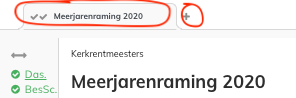
Een scenario kan toegevoegd worden door op het plusje naast het blad met het laatste scenario te klikken. Er kunnen maximaal vier scenario's toegevoegd worden.
Er verschijnt een selectiescherm, waarbij gekozen kan worden tussen het maken van een volledig nieuw scenario en het dupliceren van een bestaand scenario.
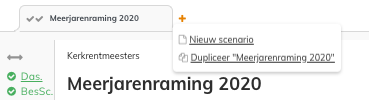
Een nieuw scenario wordt initieel op dezelfde manier gevuld als het eerste scenario bij het starten van een meerjarenraming. Bij het dupliceren van een scenario wordt het geselecteerde scenario volledig gekopieerd.
Een nieuw scenario krijgt de naam van het eerste scenario met de toevoeging '(nieuw)'. Een gedupliceerd scenario krijgt de naam van het gekopieerde scenario met de toevoeging '(nieuw)'.
De naam van een scenario kan gewijzigd worden. Klik op de naam van het scenario en wijzig de bestaande naam.
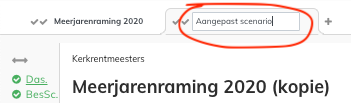
Een scenario kan ook verwijderd worden. Als de muis over het betreffende blad bewogen wordt komt er een kruisje. Door daarop te klikken wordt het scenario, na een vraag om bevestiging van de keuze, verwijderd.
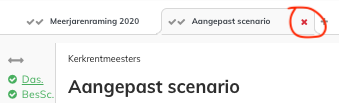
b. Werking van schermen
De algemene werking van de schermen van de meerjarenraming volgt die van de jaarrekening en de begroting. Zo is de volgende functionaliteit beschikbaar:
- Een meerjarenraming wordt op het overzichtsscherm van de indiener gestart. Een meerjarenraming kan alleen gestart worden als de jaarrekening die als uitgangspunt dient ingediend is.
- Navigatie tussen schermen gebeurt in de linker kolom. De navigatiekolom kan breder gemaakt worden, waardoor langere omschrijvingen zichtbaar worden.
- Op de schermen kan met 'ik ben klaar met dit blad' aangegeven worden dat de invoer voor een scherm afgerond is. Als alle schermen, behalve 'Afronden' en 'Indienen', een groen vinkje hebben of niet van toepassing zijn wordt het vinkje bij het scherm Dashboard automatisch aangezet.
- Per rekeninggroep of rekeningsubgroep kan bij 'n.v.t.' aangegeven worden dat de betreffende groep niet van toepassing is. Waar mogelijk worden deze instellingen overgenomen uit de laatst ingediende jaarrekening.
- Per rekeninggroep of rekeningsubgroep kan een toelichting gegeven worden door op het tekstsjabloon rechts bovenaan op het scherm te klikken. Er verschijnt dan een tekstblok, waarin de toelichtende tekst ingevoerd kan worden. Deze tekst wordt niet afgedrukt in het rapport van de meerjarenraming. Na het indienen van de meerjarenraming is de tekst wel zichtbaar voor het CCBB.
- Als er rechts bovenaan op een scherm een vraagtekenicoon staat is er extra informatie zichtbaar te maken door op dat icoon te klikken.
Zie verder deze handleiding voor de algemene werking van schermen.
De schermen voor de meerjarenraming zijn nogal breed, omdat in één keer een overzicht over een groot aantal jaren gegeven moet worden. Op sommige kleinere beeldschermen en schermen met een lage resolutie kan dit lastig zijn. Er zijn een paar mogelijkheden om in dergelijke gevallen de werkbaarheid te verbeteren:
- In de meeste browsers kan de weergave kleiner gemaakt worden. Dit gebeurt via menuopties in de browser. Vaak werkt ook [Ctrl]+[-] (minteken) om de weergave kleiner te maken, [Ctrl]+[+] (plusteken) om die groter te maken en [Ctrl]+[0] (nul) om naar de standaardweergave te gaan.
- Op de schermen voor de meerjarenraming kunnen kolommen met bedragen verborgen worden door op de kop van de kolom te klikken. De kolom wordt weer zichtbaar gemaakt door opnieuw op de kop van de kolom te klikken.
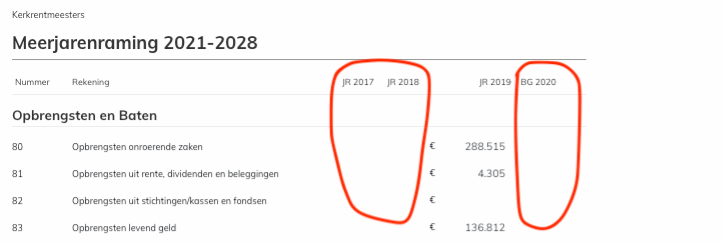
c. FRIS-rollen: opgeven in LRP
De meerjarenramingen worden in FRIS gemaakt door de rol 'Indiener' of de combinatie Penningmeester en Administrateur. Daarnaast kunnen de meerjarenramingen geraadpleegd worden door de rol 'Raadpleger'. Net zoals bij jaarrekeningen en begrotingen wordt door de gemeente in LRP vastgelegd wie de verschillende FRIS-rollen hebben voor de meerjarenraming. Dit gebeurt door de lokale LRP-beheerder. FRIS-rollen moeten voor de meerjarenramingen apart opgegeven worden in LRP, ook als het dezelfde accounts zijn die voor jaarrekeningen en/of begrotingen geregistreerd zijn. De FRIS-rollen kunnen voor meerjarenramingen ook verschillend zijn van die voor jaarrekeningen en begrotingen.
Er moet eerst in LRP een 'Indiener' of de combinatie van Penningmeester en Administateur voor de meerjarenraming opgegeven zijn, vóórdat de meerjarenraming in FRIS gebruikt kan worden.
De lokaal beheerder van LRP kan per college de benodigde FRIS-rollen opgeven in LRP.
d. Meerjarenraming starten
Met ingang van de Meerjarenraming2025 kan een meerjarenraming gestart worden, als de controlecategorie van de jaarrekening die als basis voor de meerjarenraming wordt gebruikt (zie de Inleiding voor een uitleg over de jaarrekening die als basis voor de meerjarenraming wordt gebruikt) in die jaarrekening is geselecteerd en opgeslagen (zie Controlecategorie in de FRIS-handleiding voor de jaarrekening). Zie ook Starten volgende jaargang meerjarenraming.